DANH MỤC SẢN PHẨM
Hướng dẫn cài đặt WiFi 4G Huawei B818 bằng App Huawei HiLink
Bài viết hướng dẫn chi tiết cách cài đặt Bộ phát Huawei B818 trên ứng dụng Huawei HiLink. nội dung bài hướng dẫn bao gồm: gắn điện, gắn sim, tải ứng dụng Huawei HiLink, đăng nhập và thay đổi tên, mật khẩu wifi, cũng như mở Data Roaming.
Bước 1: Cài đặt sẵn app Huawei Hilink và cài đặt thông qua App Store (Iphone) hoặc CHPlay (Android) (Hình 1)
Nhấn vào → CH Play để tải về | Hoặc tải → File APK ← để cài đặt
Nhấn vào → App Store để tải về
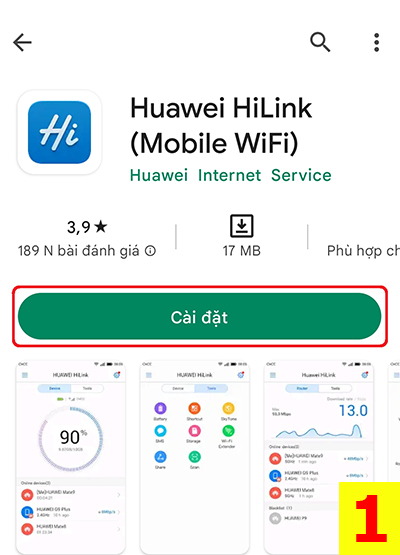
Lưu ý: app(ứng dụng) Huawei Hilink chỉ cài đặt khi quản lý, thay đổi cài đặt và theo dõi tiến trình hoạt động của thiết bị, nhưng thiết bị khác chỉ kết nối wifi sử dụng không cần thiết cài đặt ứng dụng.
Bước 2: Gắn sim và kết nối thiết bị B818 với nguồn điện, thiết bị khởi động tầm 30s. Kết nối điện thoại đã có app Huawei Hilink với wifi mặc định được in dưới đáy của thiết bị
Lưu ý: Thiết bị sử dụng chuẩn sim chuẩn Micro (chuẩn giữa).


Bước 3: Mở app Huawei Hilink và làm theo các thao tác sau:
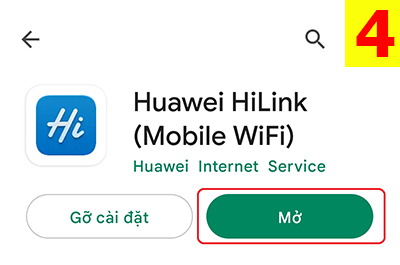
Ban đầu nếu app hiện ra như Hình 5 thì hãy chọn đăng nhập và nhập mật khẩu quản trị là “admin”:
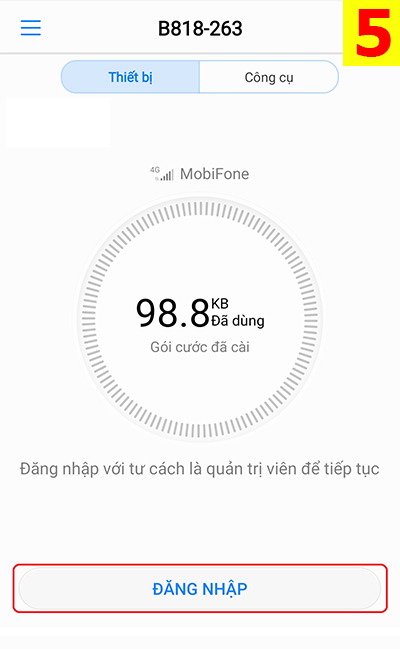
Nếu ứng dụng hiện ra trang Chào mừng (Hình 6) thì bạn theo theo các bước sau:
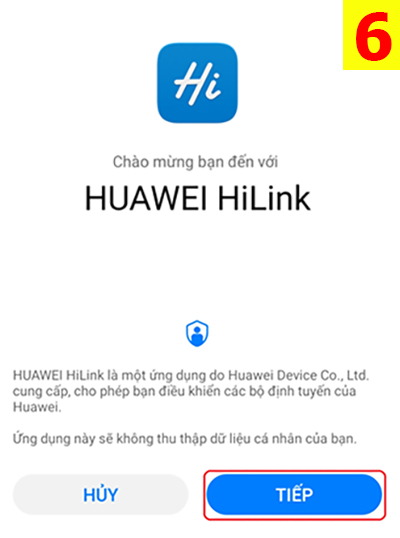
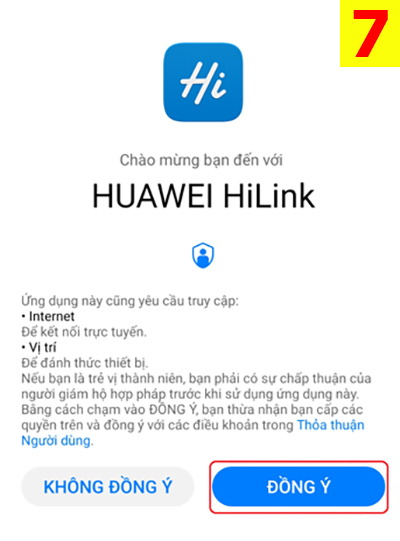
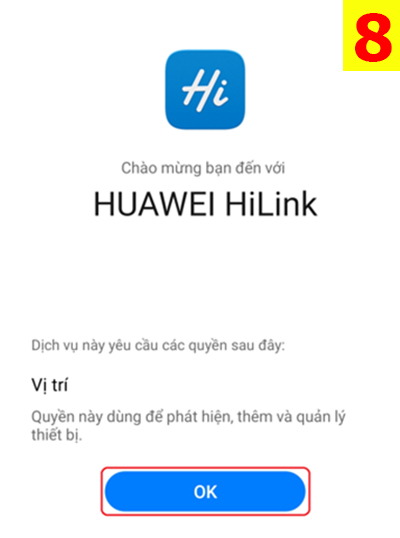
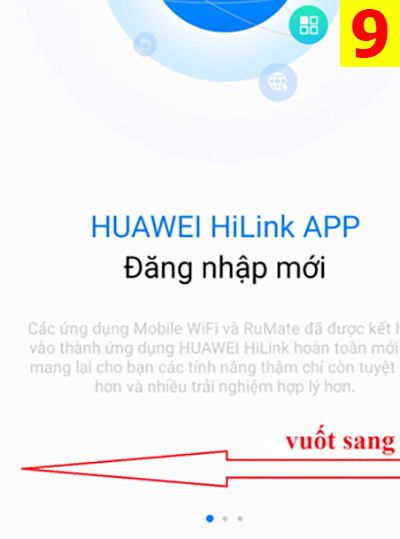
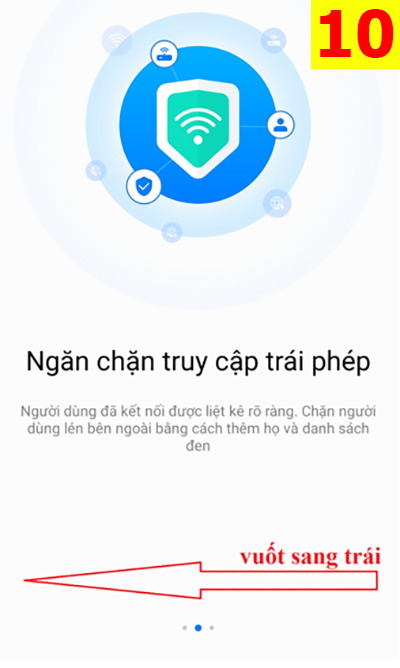
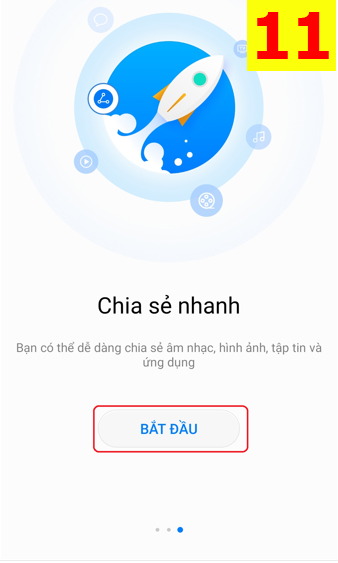
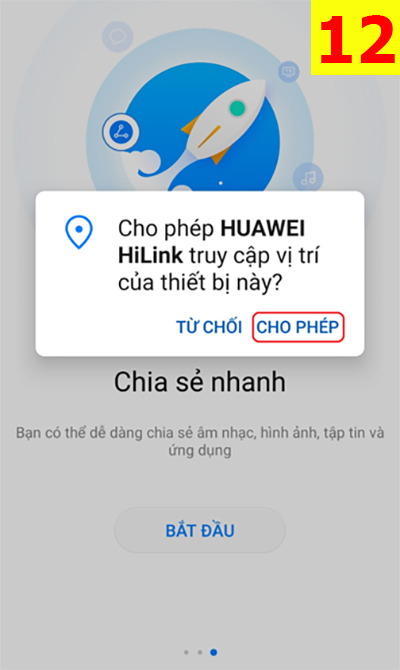
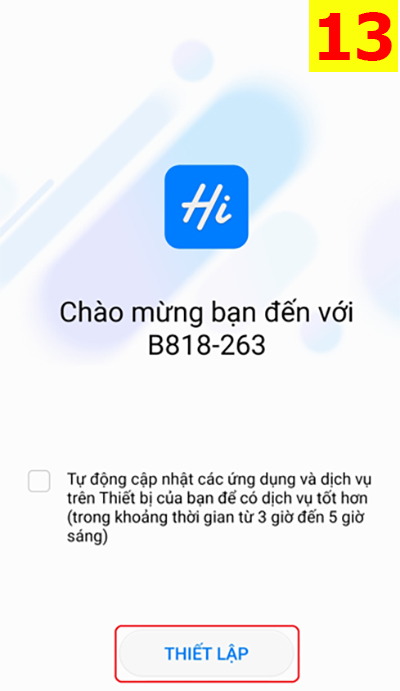
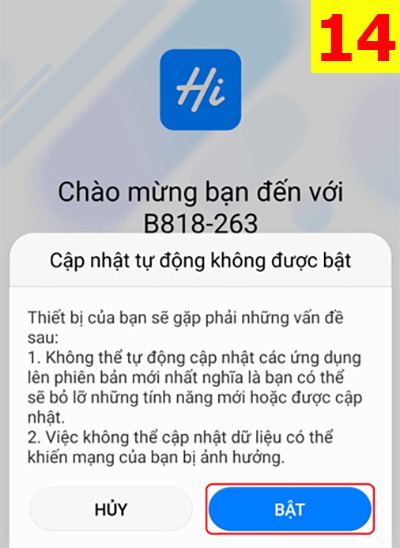
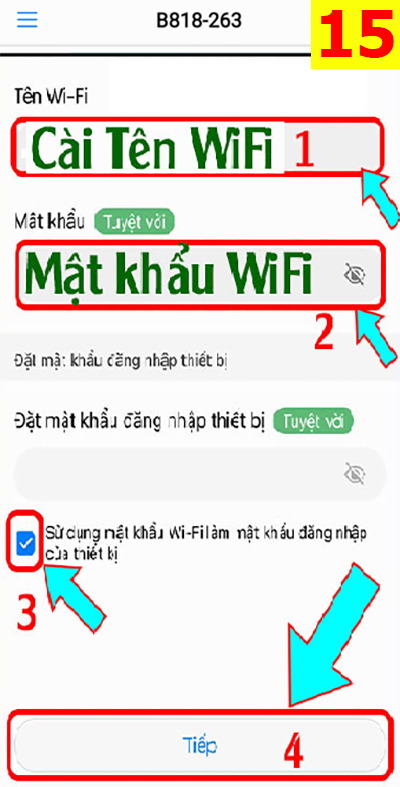
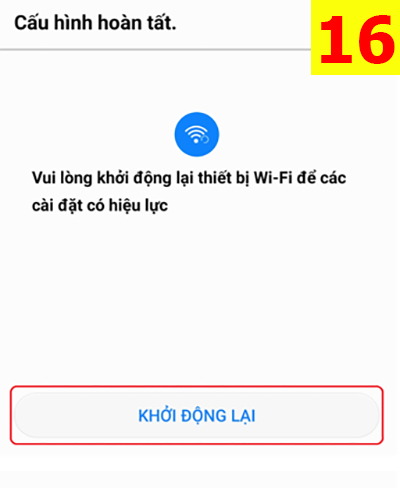
Bước 4: Sau khi thiết bị khởi động xong, kết nối điện thoại lại với tên và pass wifi vừa đặt. Sau đó đã có thể sử dụng bình thường và hoàn tất cài đặt. Để thiết bị hoạt động tốt hơn khi di chuyển từ vùng này sang vùng khác bạn cài thêm Bước 5
Bước 5: Mở lại app và làm theo các thao tác sau:
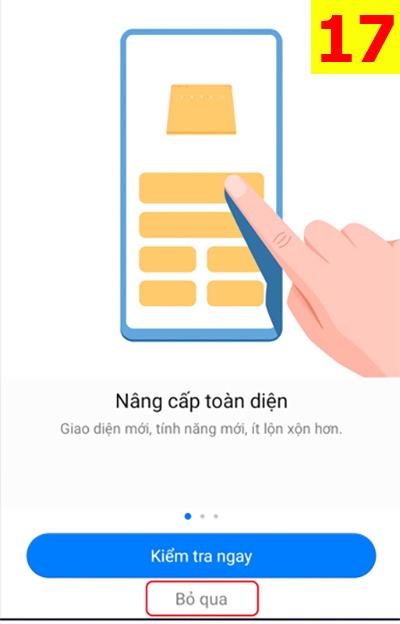
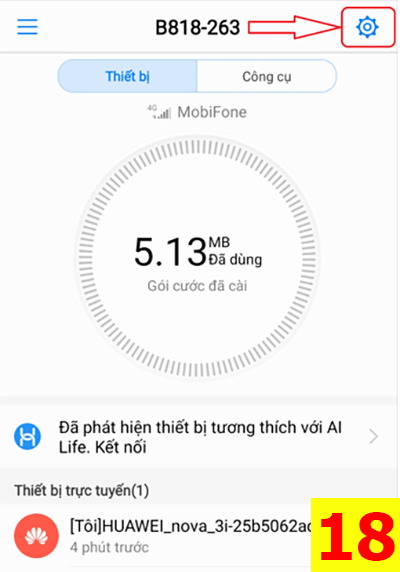
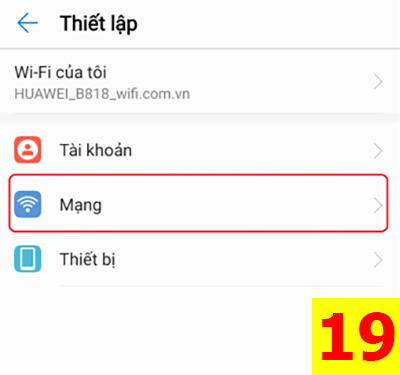
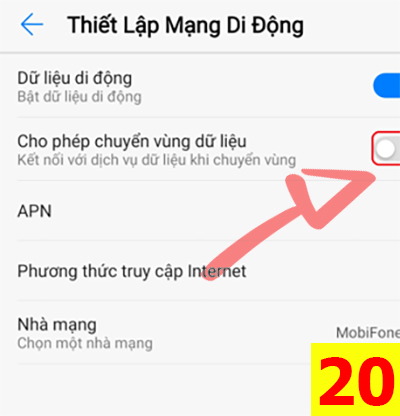
Tin mới nhất
BÀI VIẾT nổi bật
SẢN PHẨM ĐÃ XEM
ĐĂNG KÝ NHẬN EMAIL THÔNG BÁO KHUYẾN MẠI HOẶC ĐỂ ĐƯỢC TƯ VẤN MIỄN PHÍ
THÔNG TIN CÔNG TY
CHÍNH SÁCH CHUNG
HỆ THỐNG CÁC SHOWROOM CỦA WIFI.COM.VN
SHOWROOM HỒ CHÍ MINH
SHOWROOM HÀ NỘI
© 2022 - Bản quyền của Công Ty Cổ Phần Đầu Tư Thương Mại H2K Việt Nam
Giấy CNDKKD số 0102917980 do Sở KH&ĐT TP.Hà Nội cấp ngày 19/09/2008. Địa chỉ: Số 32B ngõ 315 Nguyễn Khang, Phường Yên Hoà, Quận Cầu Giấy, Thành phố Hà Nội
ĐT: 024.666.24888 - Email: hieph2k@gmail.com
Công ty TNHH Thương Mại Công Nghệ Trung Anh
Giấy CNĐKKD số 0312364179 do Sở KH&ĐT TP.HCM cấp ngày 10/07/2013. Địa chỉ: 74/1/12 Bạch Đằng, Phường 2, Quận Tân Bình, TP.HCM.
ĐT: 028.665.24888 - Email: kienwifi@wifi.com.vn
